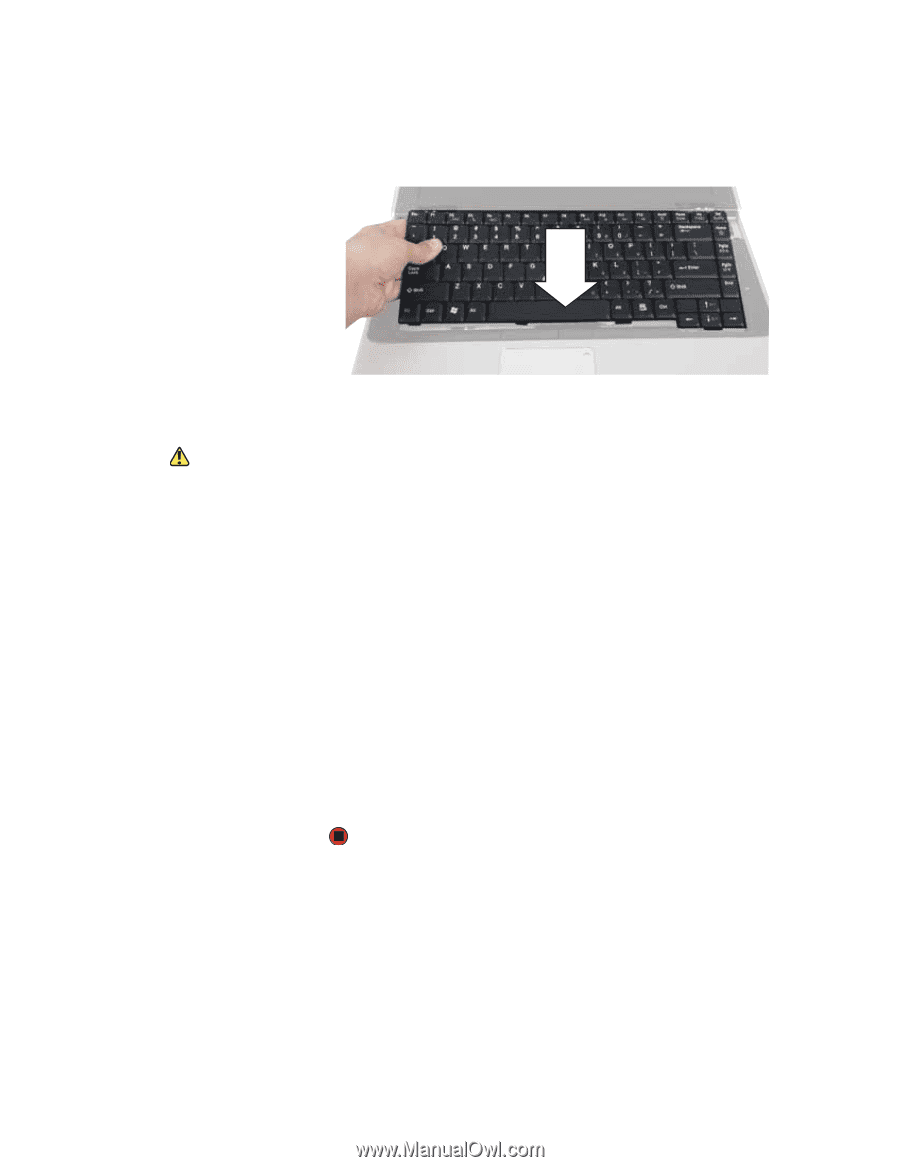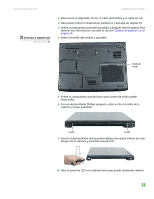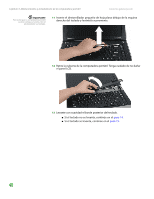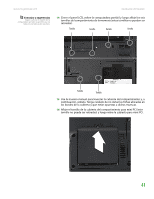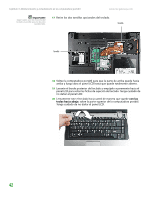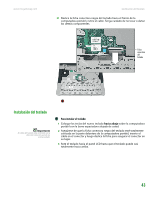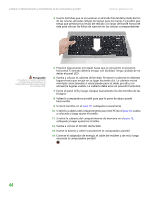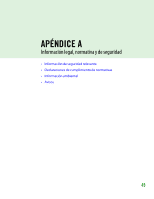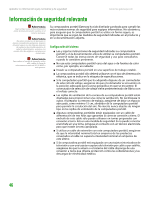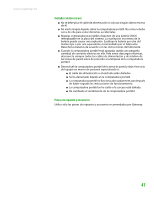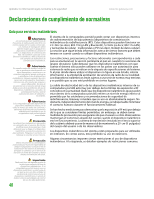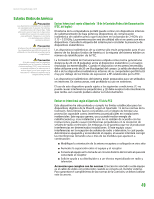Gateway MX6936m 8511215 - Documentacion del hardware Computadora portatil Gate - Page 47
Si retiró la cubierta del compartimiento para mini PCI en el, a colocarla y luego ajuste el tornillo.
 |
View all Gateway MX6936m manuals
Add to My Manuals
Save this manual to your list of manuals |
Page 47 highlights
Capítulo 3: Mantenimiento y actualización de la computadora portátil www.mx.gateway.com 4 Inserte las fichas que se encuentran en el borde frontal del teclado dentro de las ranuras ubicadas debajo del apoyo para las manos. Es posible que tenga que presionar las teclas del teclado a lo largo del borde frontal de éste para colocar las fichas de sujeción en las ranuras correspondientes. Precaución Si la cubierta no vuelve a colocarse correctamente, podría dañarse la computadora portátil cuando intente cerrar el panel LCD. 5 Presione ligeramente el teclado hasta que se encuentre en posición horizontal. El teclado debería encajar con facilidad. Tenga cuidado de no dañar el panel LCD . 6 Vuelva a colocar la cubierta del teclado. Presione la cubierta en distintos lugares hasta que encaje en su lugar haciendo clic. La cubierta estará montada correctamente si usted puede pasar el dedo por ella y no encuentra lugares sueltos. La cubierta debe estar en posición horizontal. 7 Cierre el panel LCD y luego coloque nuevamente los dos tornillos de las bisagras. 8 Voltee la computadora portátil para que la parte de abajo quede hacia arriba. 9 Si retiró tornillos en el paso 17, colóquelos nuevamente. 10 Si retiró la cubierta del compartimiento para mini PCI en el paso 16, vuelva a colocarla y luego ajuste el tornillo. 11 Si retiró la cubierta del compartimiento de memoria en el paso 15, colóquela y luego ajuste los tornillos. 12 Vuelva a colocar el tornillo del teclado. 13 Inserte la batería y voltee nuevamente la computadora portátil. 14 Conecte el adaptador de energía, el cable del módem y de red y luego encienda la computadora portátil. 44